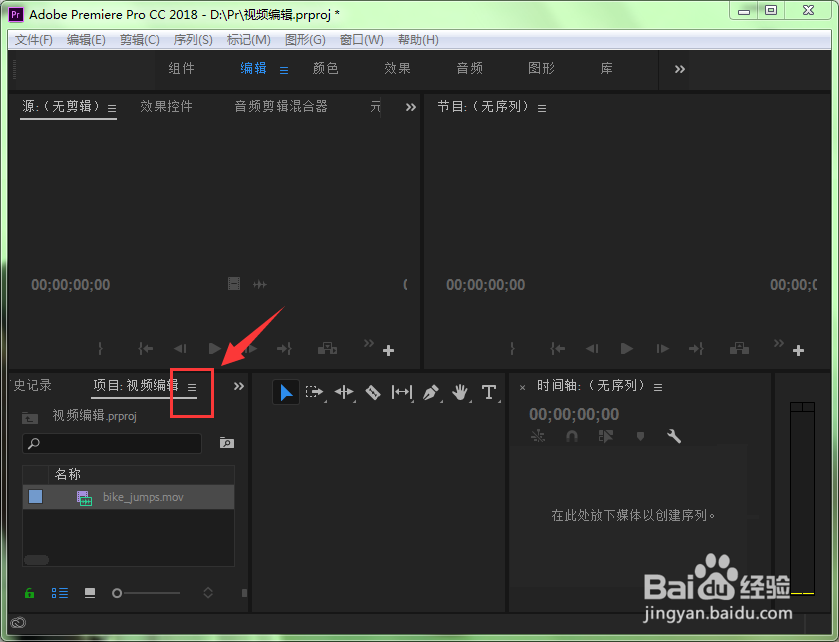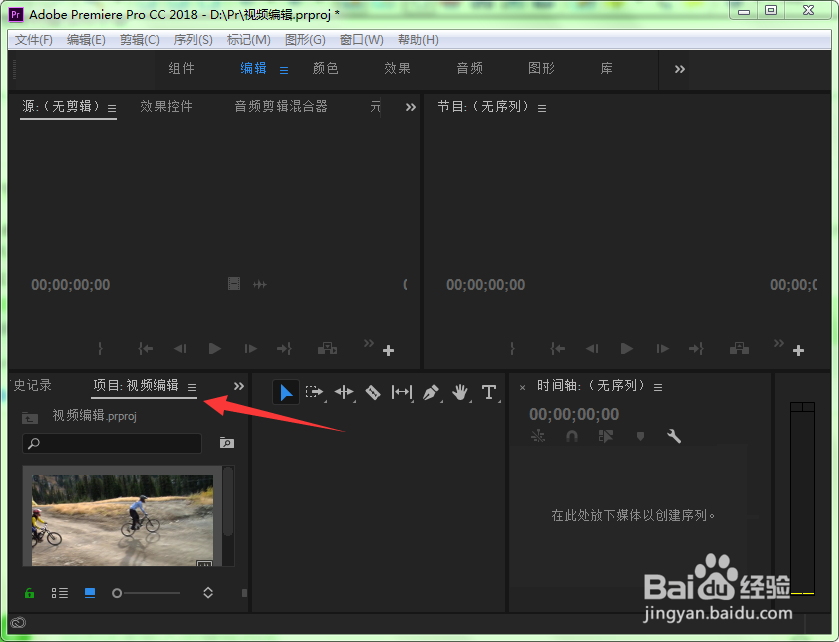1、方法一:按钮法。启动Adobe Premiere Pro CC 2018,在项目中导入至少一个素材。当前视图为“图标”视图状态,在此状态下我们可以清楚的看到视频素材的片段画面。
2、单击“项目”面板下面的“列表”视图按钮,就可以将其切换到“列表”视图中。“列表”视图可以显示每个资源的额外信息。
3、同理,如果在“列表”视图状态下,要切换到“图标”视图,只需要单击下“项目”面板中的“图标”按钮即可。
4、方法二:菜单法。用户也可以从面板菜单中来切换“列表”和“图标”视图。单击“项目”面板右上角的面板菜单。
5、从弹出的面板菜单中选择”列表“或”图标“命令即可。当前状态下是”列表“视图。
6、这是通过在面板菜单中选择”图标“视图后的效果。